Kod 52 nie jest możliwe sprawdzenie podpisu cyfrowego sterowników - jak to naprawić?
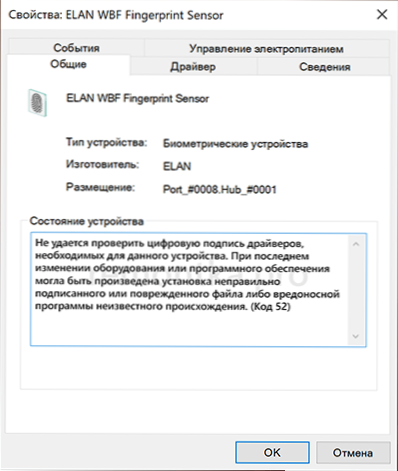
- 1902
- 284
- Jozue Noga
Podczas instalowania niektórych sterowników możesz napotkać fakt, że dyspozytor urządzenia jest wyświetlany, aw stanie urządzenia komunikat, że nie można sprawdzić podpisu cyfrowego sterowników niezbędnych dla tego urządzenia, wskazującym „kod 52” i Objaśnienie ”z ostatnią zmianą sprzętu lub oprogramowania można zainstalować nieprawidłowo podpisany lub uszkodzony plik lub złośliwy program o nieznanym pochodzeniu”.
W tej instrukcji szczegółowo o możliwych metodach rozwiązania problemu i naprawy kodu 52 podczas instalowania sterownika w systemie Windows 10, Windows 11 lub poprzednich wersjach systemu.
- Wyszukaj sterownika z podpisem cyfrowym
- Jak podpisać sterownik lub wyłączyć kontrolę podpisu cyfrowego
Instalacja sterownika z prawidłowym podpisem cyfrowym
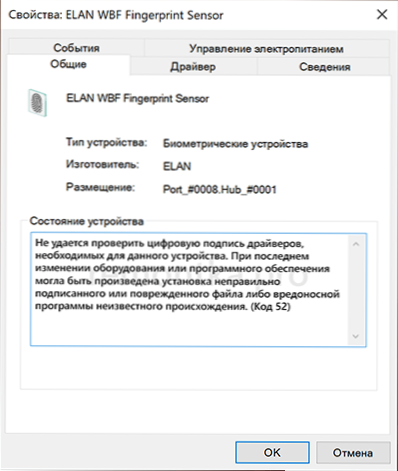
Błąd z kodem 52 „Nie można sprawdzić podpisu cyfrowego sterowników” oznacza, że podpis cyfrowy zainstalowanego sterownika jest nieobecny lub uszkodzony. A optymalny, choć nie zawsze możliwy, sposobem rozwiązania problemu jest znalezienie sterownika tego samego urządzenia, z cyfrowym podpisem, którego wszystko jest w porządku.
- Jeśli obciążenie kierowcy zostało wykonane z trzeciego źródła, spróbuj pobrać kierowcę z oficjalnej strony producenta sprzętu. W przypadku urządzeń systemowych - z miejsca producenta płyty głównej (w przypadku komputera) lub miejsca producenta laptopa. Ważny: Często zdarza się, że na oficjalnej stronie internetowej są sterowniki, ale nie dla zainstalowanego systemu (na przykład system Windows 10 jest zainstalowany i na stronie - tylko dla systemu Windows 7). To nie jest powód, aby nie próbować instalacji takiego sterownika: z reguły będzie działać poprawnie w nowszym systemie.
- Jeśli instalator sterownika z oficjalnej strony internetowej zgłaszają się na temat niezgodności systemu, spróbuj rozpakować takiego instalatora: czasami 7-Zip Archiver jest rozpakowany za pomocą plików EXEL, czasami rozwiązania są wymagane do użycia uniwersalnego ekstraktora. Z powodzeniem, w folderze rozpakowanego znajdziesz pliki sterowników i możesz je zainstalować ręcznie, zgodnie z opisem w instrukcjach, jak ręcznie zainstalować sterownik Inf.
- Jeśli nie można znaleźć kierowców z oficjalnych źródeł, ale kierowca jest na stronach trzeciej, wypróbuj kilka opcji dla sterowników różnych wersji z takich stron. Weź jednak pod uwagę, że instalacja sterowników z witryn trzecich, jest potencjalnie niebezpieczna, to właśnie w statusie sterownika z Code 52 przypomina o tekście „lub szkodliwym programie nieznanego pochodzenia”. Użyj zasobów z dobrą reputacją do ładowania.
W przypadku, gdy żadna z 3 proponowanych metod pobierania sterownika nie jest odpowiednia w twojej sytuacji, możesz spróbować użyć programów wyszukiwania i instalacji trzecie Najbardziej „czysty” i bezprzepisowy).
Niestety, w przypadku niektórych określonych urządzeń sterownik z prawidłowym podpisem cyfrowym może być po prostu nieobecny w dowolnym miejscu. W takim przypadku możemy użyć następujących metod rozwiązania problemu.
Odłączenie kontroli podpisu cyfrowego lub niezależnego podpisu plików sterowników
Aby poprawić błąd „kod 52” Podczas instalowania sterownika możesz spróbować wyłączyć sprawdzenie cyfrowego podpisu sterowników, a jeśli umiejętności pozwalają ci, lepiej (z punktu widzenia wyniku i stabilności dalszej pracy ) - Spróbuj samodzielnie podpisać dostępne sterowniki kierowców.
W tym temacie strona zawiera 2 osobne szczegółowe instrukcje:
- Jak wyłączyć podpis projektowy sterowników Windows 10 (powinien działać w systemie Windows 11)
- Jak podpisać sterownik systemu Windows 10, 8.1 i Windows 7 64-bitowy i 32-bitowy
Z reguły jedno z proponowanych podejść pozwala radzić sobie z błędem urządzenia, jeśli nie można sprawdzić podpisu cyfrowego sterowników.

